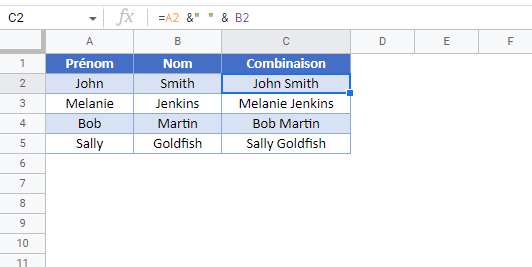Combiner les Noms et Prénoms dans Excel et Google Sheets
Télécharger le Classeur Exemple
Ce tutoriel montre comment combiner les noms et prénoms dans Excel et Google Sheets.
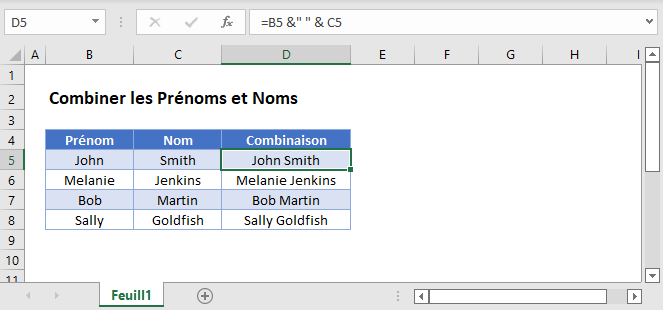
Combiner des Noms – Signe Esperluette (&)
Pour combiner les noms et les prénoms, vous pouvez utiliser l’esperluette (&). Le » » crée un espace afin que le prénom et le nom soient séparés par un espace.
=B3 & " " & C3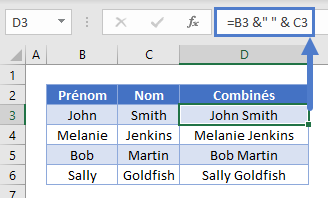
Combiner des Noms – Fonction CONCAT
Nous pouvons utiliser la fonction CONCAT pour obtenir le même résultat.
=CONCAT(B3;" ";C3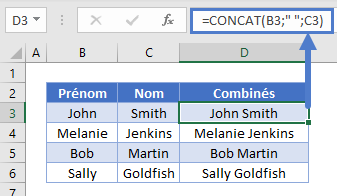
REMARQUE : la fonction CONCAT dans Excel a remplacé la fonction CONCATENER. Bien que ces deux fonctions soient toujours disponibles, il est conseillé d’utiliser la fonction CONCAT.
Nom de Famille, Prénom
Pour créer un format de nom tel que « nom de famille, prénom », nous pouvons utiliser le signe & et une virgule dans une chaîne de texte.
=C3 & ", " & B3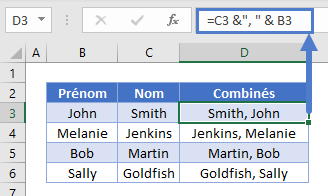
Nom, Prénom – Fonction CONCAT
Nous pouvons utiliser la fonction CONCAT pour obtenir le même résultat.
=CONCAT(c3;",";B3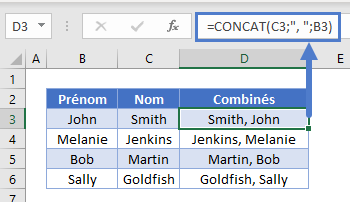
Combinaison des Noms et Prénoms dans Google Sheets
Ces formules fonctionnent exactement de la même manière dans Google Sheets et dans Excel.